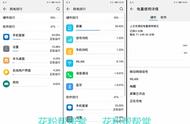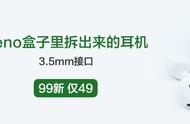扫一扫解决所有接着上篇说,今天继续为大家盘点剩下的4个快捷操作,相信大家学习完之后,玩机体验一定可以UP UP!
一个【扫一扫】功能,就能解决生活中各种难题,比如购物、扫码、翻译、扫题等。
购物:扫描感兴趣的物品,可快速获得类似物品的购物推荐;
扫码:扫描二维码和条形码,快速查看商品信息,提供价格比较和购买入口、添加联系人等;
翻译:扫描英语单词或外语句子,在线翻译;
扫题:扫描并拍下题目,快速在线获得答案、解答过程和点评。
操作:从屏幕中部向下滑动主屏幕,打开全局搜索框,点击右边按钮即可。

1.指关节双击截屏;
2.菜单栏下拉,找到【截屏】,点击截屏;
3.单指指关节敲击屏幕画“S”,滚动截屏,点击即可停止;
4.截屏完成后,点击【分享】、【编辑】、【滚动截屏】即可进行相关操作,并保存。


1.菜单栏下拉,点击【屏幕录制】即可开启录制
2.同时按住电源键和音量上键启动录屏;
3.双指关节用力连续快速双击屏幕,开启录屏。
4.录制过程中,点击【结束】即可完成录制。

使用应用分身即可同时登陆两个账号,不用来回麻烦切换,方便区分工作和生活~
打开【设置】-【应用和通知】-【应用分身】,打开即可。开启后,桌面会生成两个应用图标,这样就能同时登陆两个账号了,或者长按分身应用图标快速关闭应用分身功能。
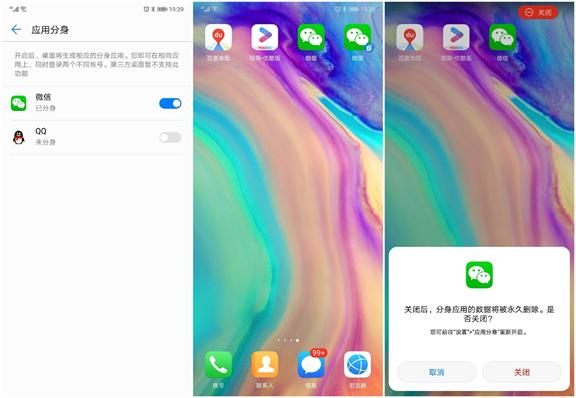
好了,以上就是花花关于华为P20快捷操作的小课堂,大家在学习过程中还有什么其他自己的发现,欢迎在评论区告诉花花~
,